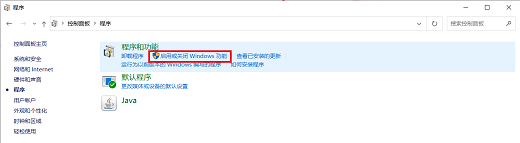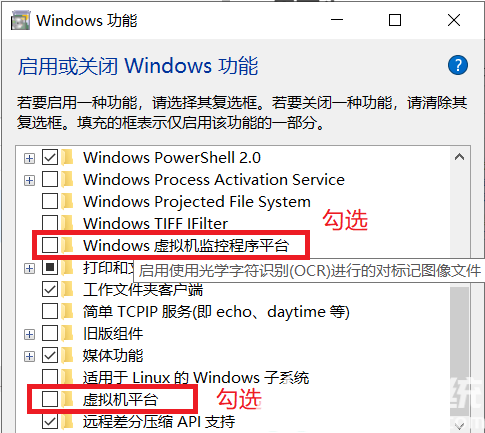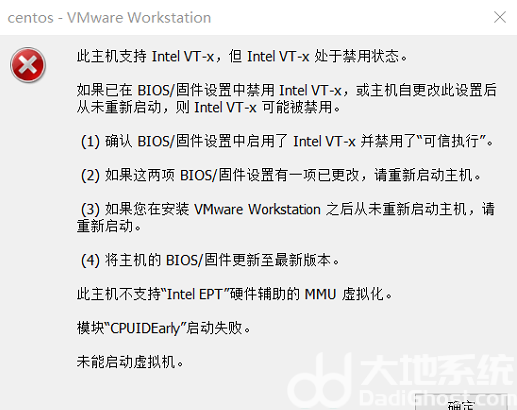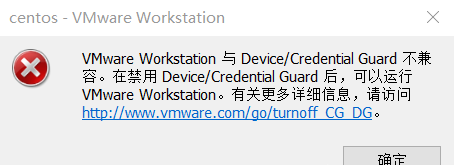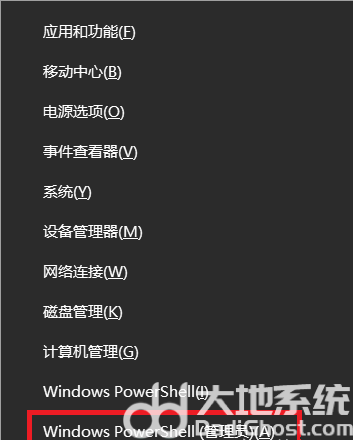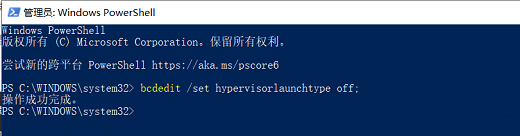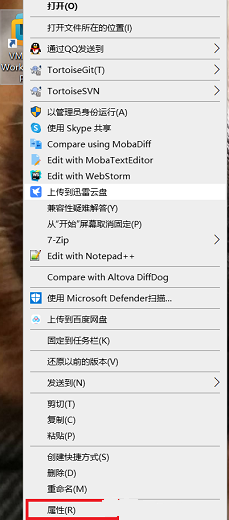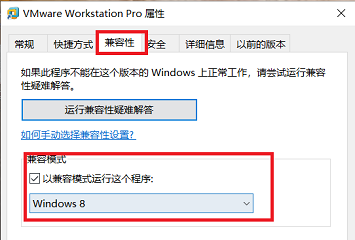win10虚拟机蓝屏怎么解决 win10虚拟机蓝屏解决办法 |
您所在的位置:网站首页 › 虚拟机蓝屏了怎么重启 › win10虚拟机蓝屏怎么解决 win10虚拟机蓝屏解决办法 |
win10虚拟机蓝屏怎么解决 win10虚拟机蓝屏解决办法
|
win10虚拟机蓝屏怎么解决 win10虚拟机蓝屏解决办法
更新日期:2022-11-08 14:25:01来源:互联网 虚拟机为用户提供了一个完整的、与原系统隔离的空间,可以保障用户在这里使用软件时原系统是绝对安全的。但是有的win10用户在使用虚拟机的时候遇到了蓝屏的问题,怎么解决呢?你可以尝试启用Windows下的虚拟机平台功能,如果不行的话,就把电脑中的Hyper-V服务关闭,之后使用Windows PowerShell执行以下命令,最后重启即可。 win10官方版下载地址(点击下载) win10虚拟机蓝屏怎么解决: 方法一:启用Windows下的虚拟机平台功能 首先,你需要查看你Windows下的虚拟机平台功能是否启用 1.打开控制面板,点击程序,找到启动或关闭Windows功能并点击
2.打开Windows功能后,查看Windows虚拟机监控程序平台和虚拟机平台是否勾选,如果没有请勾选上
操作完成之后,请重启电脑再启动虚拟机。如果报错,请接着往下看:
错误一: 解决办法: 进入bios界面,启动Intel Virtualization Technology。 错误二:
解决办法:关闭电脑中的Hyper-V服务,具体操作请看下面的方法二 方法二:关闭电脑中的Hyper-V服务 其次,你需要关闭电脑中的Hyper-V服务 1.win+x调出面板,选择Windows PowerShell管理员模式运行
2.输入命令bcdedit /set hypervisorlaunchtype off;回车执行
执行成功之后,重启电脑,记住一定要重启电脑哦,然后打开虚拟机就可以啦 方法三:解决兼容性 如果上面两步操作完之后,后面启动虚拟机还是会蓝屏,请进行以下操作: 1.右键桌面的Wmware图标,选择属性
2.点开之后,选择兼容性,在兼容模式上选择Win8
方法四 虚拟机启动蓝屏的原因大多是与电脑不兼容的问题造成的,所以方法四就是建议大家安装更高版本的虚拟机! 猜你喜欢的教程 windows10更新文件存在哪里 windows10更新文件在哪个文件夹 win10好还是win11好 win10和win11区别介绍 win10商业版和消费者版有什么区别 win10商业版和消费者版区别一览 win10无法安全下载怎么解决 win10无法安全下载解决方法 免费windows10激活密钥2022大全 免费windows10激活密钥分享热门教程 夸克浏览器网页版入口在哪里 夸克浏览器网页版入口分享 饥荒指令代码大全一览 饥荒指令代码大全分享 巨量百应登录入口官网 巨量百应登录入口网址分享 在浙学电脑版网址 在浙学网页版登录入口 火绒为什么不建议大家用 不推荐大家用火绒的原因介绍 |
【本文地址】
今日新闻 |
推荐新闻 |